Комплексные решения для исправления ошибки iTunes 50
Вы пытаетесь синхронизировать свою музыку или видео из медиатеки iTunes, но не можете. Вам показывают сообщение об ошибке iTunes 50. Вы пытаетесь найти его в Интернете, но iTunes утверждает, что это «неизвестная» ошибка. Однако, вообще говоря, ошибка iTunes 50 является признаком ошибки iTunes Sync 39 и может быть исправлена множеством способов. Итак, читайте ниже, чтобы узнать, как исправить ошибку iTunes 50.
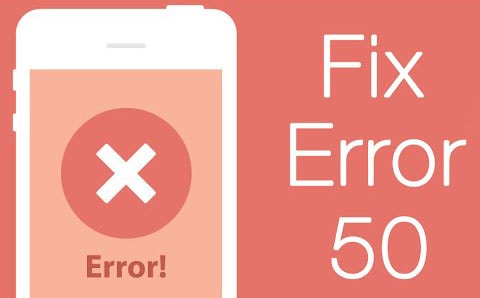
- Часть 1: Что вызывает ошибку iTunes 50?
- Часть 2: исправить ошибку iTunes 50 просто и быстро
- Часть 3. Проверьте настройки брандмауэра/антивируса, чтобы исправить ошибку iTunes 50
- Часть 4. Переустановите iTunes, чтобы исправить ошибку iTunes 50
- Часть 5: восстановите свой iPhone через iTunes без SIM-карты
Часть 1: Что вызывает ошибку iTunes 50?
Прежде чем мы поговорим о том, как исправить ошибку iTunes 50, вам нужно сначала узнать, что такое ошибка iTunes 50 и чем она вызвана. Ошибка iTunes 50 — это обычно сообщение, которое появляется, когда ваш iTunes не может получить доступ к серверу базы данных, поэтому вы не можете получить доступ к своей музыкальной библиотеке, приложениям и т. д. Это может произойти по одной из следующих причин.

Причины ошибки iTunes 50:
1. Плохое интернет-соединение или сбой сети.
2. Настройки брандмауэра.
3. Антивирусная защита.
4. Ошибки реестра Windows.
Часть 2: исправить ошибку iTunes 50 просто и быстро
Если вы не можете синхронизировать iTunes или iPhone с компьютером или получить доступ к своим фотографиям, музыке и т. д., возможно, вы страдаете от ошибки iTunes 39. Хотя есть несколько способов исправить это, я лично найденный DrFoneTool – Восстановление системы (iOS) быть идеальным инструментом, так как он может гарантировать отсутствие потери данных. Кроме того, их инструкции настолько просты, что 5-летний ребенок может справиться с ними без особых затруднений.

DrFoneTool – Восстановление системы (iOS)
Исправьте ошибку iTunes 50 без потери данных.
- Исправьте системные проблемы iOS, такие как режим восстановления, белый логотип Apple, черный экран, зацикливание при запуске и т. д.
- Исправьте различные ошибки iPhone, такие как ошибка iTunes 50, ошибка 53, ошибка iPhone 27, ошибка iPhone 3014, ошибка iPhone 1009 и другие.
- Полностью поддерживает iPhone X / 8 (Plus)/ iPhone 7 (Plus)/ iPhone6s (Plus), iPhone SE и последнюю версию iOS 13!

- Полностью совместим с Windows 10 или Mac 10.11, iOS 11/12/13.
Просто и быстро исправьте iTunes Error 50 с помощью DrFoneTool – Восстановление системы (iOS)
Шаг 1: Выберите «Восстановление системы».
Запустите DrFoneTool на своем компьютере. Перейдите в «Восстановление системы».

Подключите ваше устройство iOS к компьютеру с помощью USB. Нажмите «Стандартный режим», чтобы продолжить.

Шаг 2: Скачать прошивку.
DrFoneTool распознает ваше устройство и модель после подключения. Вам просто нужно нажать «Пуск», чтобы загрузить прошивку для исправления вашей операционной системы.


Шаг 3: Исправить ошибку iTunes 50.
После загрузки DrFoneTool начнет восстанавливать вашу iOS. Вскоре ваше устройство будет перезапущено до нормального состояния.


Весь процесс займет не более 10 минут, и вуаля! Ошибка iTunes 50 исчезла, и вы можете продолжить синхронизацию своей библиотеки!
Часть 3. Проверьте настройки брандмауэра/антивируса, чтобы исправить ошибку iTunes 50
Как уже упоминалось в предыдущей части, настройка брандмауэра или антивируса может быть еще одной причиной появления ошибки iTunes 50. Это связано с тем, что брандмауэр запрограммирован на остановку входящего трафика с любых подозрительных доменов. iTunes не должен быть указан как подозрительный домен. Тем не менее, вы должны проверить, чтобы убедиться в любом случае.
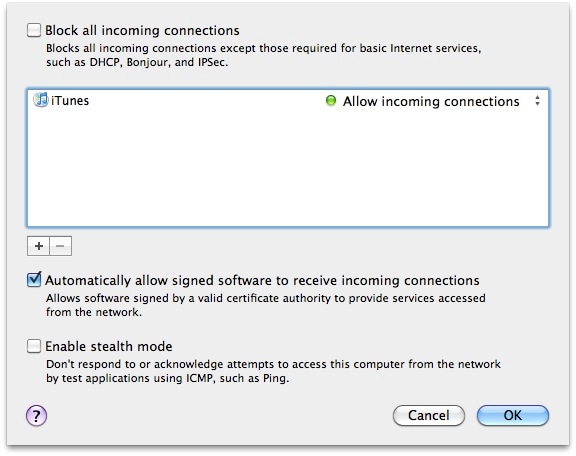
Для проверки войдите в программу брандмауэра и убедитесь, что следующие домены и программы разрешены:
1. itunes.apple.com
2. ax.itunes.apple.com
3. albert.apple.com
4. gs.apple.com
Часть 4. Переустановите iTunes, чтобы исправить ошибку iTunes 50
Другой вариант, который вы можете попробовать, чтобы исправить ошибку iTunes 50, — это переустановить iTunes, так как ваш файл мог быть поврежден из-за неисправной сети. Вы должны установить последнюю версию. Вот как вы можете это сделать.
Для Windows
1. Нажмите «Пуск».
2. Нажмите «Панель управления».
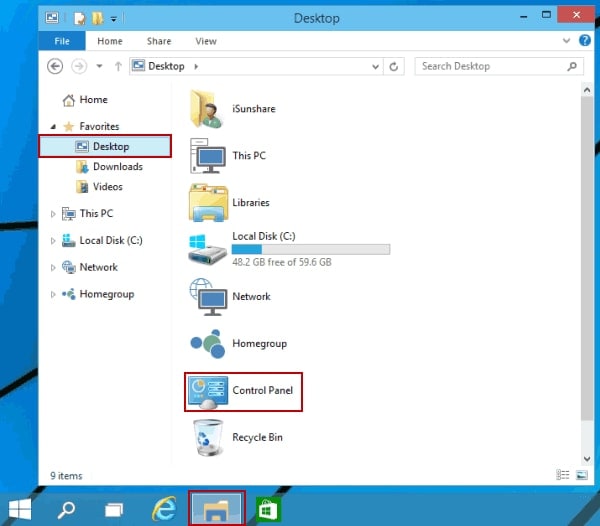
3. Нажмите «Установка и удаление программ», если вы используете Windows XP, или «Удалить программу», если вы используете Windows Vista и 7.
4. Удалите iTunes, Bonjour и MobileMe.
5. Перезагрузите компьютер.
6. Загрузите последнюю версию iTunes по этой ссылке: https://www.apple.com/itunes/download/
7. Откройте установочный файл и выполните установку до конца.
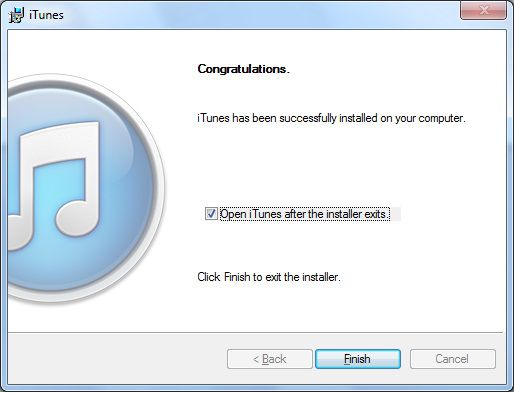
Для Mac
1. Удалите файл iTunes из «Приложения».
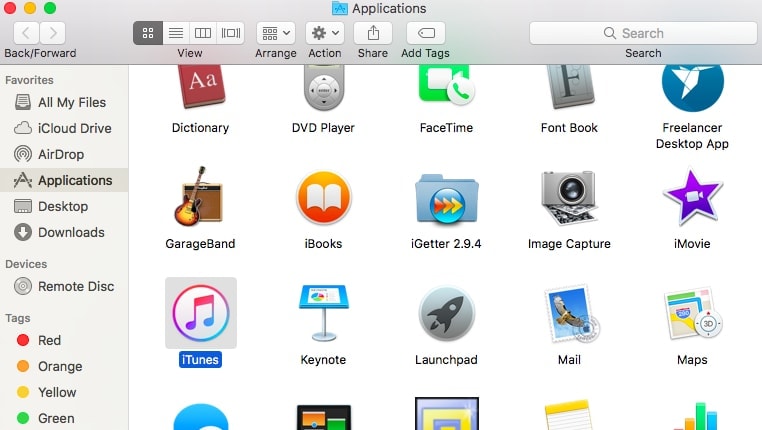
2. Загрузите последнюю версию iTunes по этой ссылке: https://www.apple.com/itunes/download/

3. Дважды щелкните установочный файл и доведите процесс до конца, а затем нажмите «Готово».

4. Наконец, запустите iTunes, чтобы завершить установку, а затем войдите в него, чтобы узнать, устранена ли ошибка iTunes 50.
Часть 5: восстановите свой iPhone через iTunes без SIM-карты
Вы можете попытаться восстановить свой iPhone без SIM-карты, чтобы попытаться исправить ошибку iTunes 50, выполнив следующие действия.
1. Извлеките SIM-карту из вашего iPhone.
2. Подключите iPhone к компьютеру с помощью USB-кабеля.
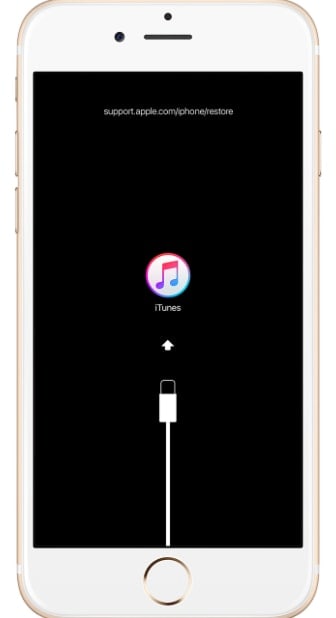
3. Запустите iTunes.
4. Нажмите на вкладку «Устройство», а затем перейдите к «Сводка».
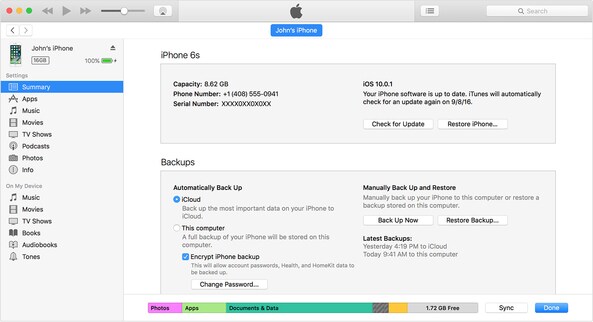
5. Нажмите «Восстановить iPhone».
6 Следуйте инструкциям по восстановлению вашего iPhone.
Как только ваш iPhone будет восстановлен, попробуйте получить доступ к iTunes и надейтесь, что ошибки iTunes 50 больше нет.
Часть 6: Чистый реестр
Если все ранее упомянутые методы не сработали в ОС Windows, возможно, ваша проблема связана с поврежденным реестром, который является одной из наиболее важных частей Windows. В этом случае вам следует скачать и запустить инструмент очистки реестра. Цель этого инструмента — удалить все лишние или поврежденные файлы с ПК. Вы можете использовать следующую ссылку, чтобы загрузить очиститель реестра и стереть Windows со всех проблем: Registration_cleaner_download
Итак, теперь вы знаете обо всех различных методах и средствах, с помощью которых вы можете попытаться исправить ошибку iTunes 50. Тем не менее, я лично рекомендую использовать DrFoneTool – Восстановление системы (iOS) для этой цели, потому что это скорее надежный процесс с одной остановкой. С ним вам гарантировано, что ошибка iTunes 50 будет устранена с помощью трех простых шагов. Для сравнения, другие методы основаны на методе проб и ошибок. То есть их в основном можно использовать, чтобы попытаться выяснить, в чем именно заключается проблема, запустив несколько процессов переустановки и восстановления. Помимо того, что они отнимают много времени, они также могут привести к значительной потере данных. Тем не менее, не стесняйтесь использовать одно из этих средств, если вам каким-то образом удастся точно определить, почему именно ошибка iTunes 50 появляется на вашем устройстве.
В любом случае, сообщите нам, как вам удалось избавиться от ошибки, и сообщите, сработали ли наши решения для вас и какое из этих решений сработало лучше всего. Мы хотели бы услышать от вас!
последние статьи

